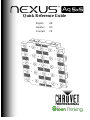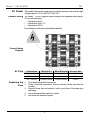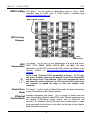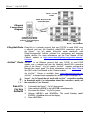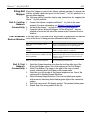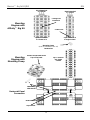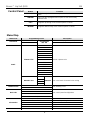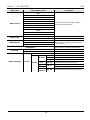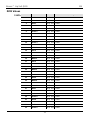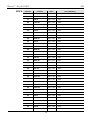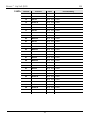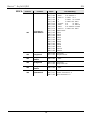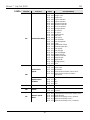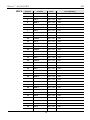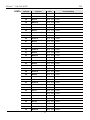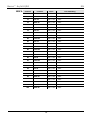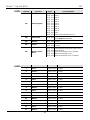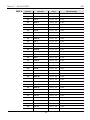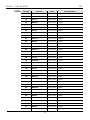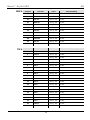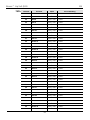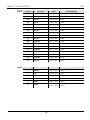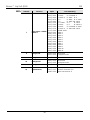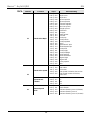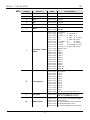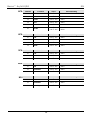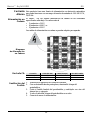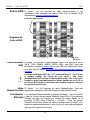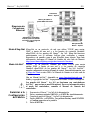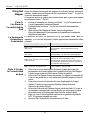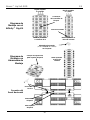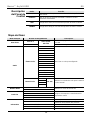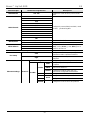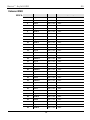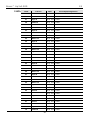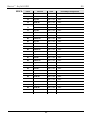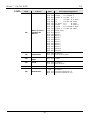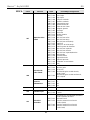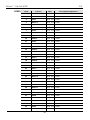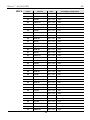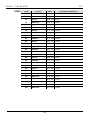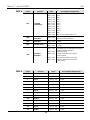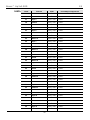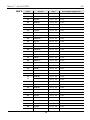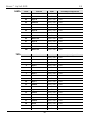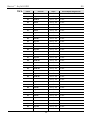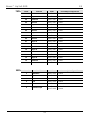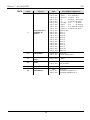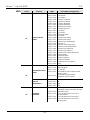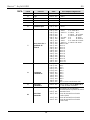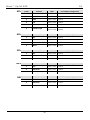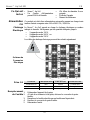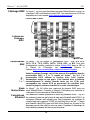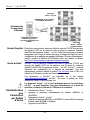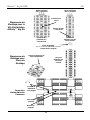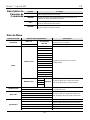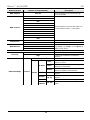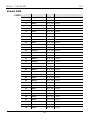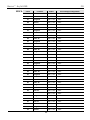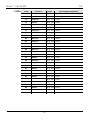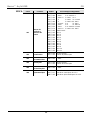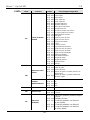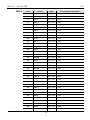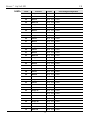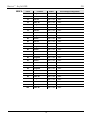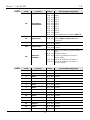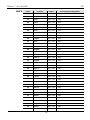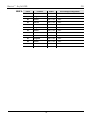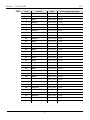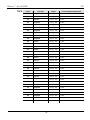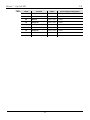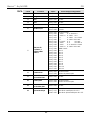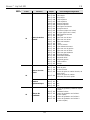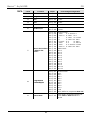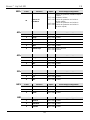Chauvet Nexus Aq 5×5 Guide de référence
- Catégorie
- Projecteurs
- Taper
- Guide de référence
Ce manuel convient également à
La page est en cours de chargement...
La page est en cours de chargement...
La page est en cours de chargement...
La page est en cours de chargement...
La page est en cours de chargement...
La page est en cours de chargement...
La page est en cours de chargement...
La page est en cours de chargement...
La page est en cours de chargement...
La page est en cours de chargement...
La page est en cours de chargement...
La page est en cours de chargement...
La page est en cours de chargement...
La page est en cours de chargement...
La page est en cours de chargement...
La page est en cours de chargement...
La page est en cours de chargement...
La page est en cours de chargement...
La page est en cours de chargement...
La page est en cours de chargement...
La page est en cours de chargement...
La page est en cours de chargement...
La page est en cours de chargement...
La page est en cours de chargement...
La page est en cours de chargement...
La page est en cours de chargement...
La page est en cours de chargement...
La page est en cours de chargement...
La page est en cours de chargement...
La page est en cours de chargement...
La page est en cours de chargement...
La page est en cours de chargement...
La page est en cours de chargement...
La page est en cours de chargement...
La page est en cours de chargement...
La page est en cours de chargement...
La page est en cours de chargement...
La page est en cours de chargement...
La page est en cours de chargement...
La page est en cours de chargement...
La page est en cours de chargement...
La page est en cours de chargement...
La page est en cours de chargement...
La page est en cours de chargement...
La page est en cours de chargement...
La page est en cours de chargement...
La page est en cours de chargement...
La page est en cours de chargement...
La page est en cours de chargement...
La page est en cours de chargement...
La page est en cours de chargement...
La page est en cours de chargement...
La page est en cours de chargement...
La page est en cours de chargement...
La page est en cours de chargement...

Nexus™ Aq 5x5 MR FR
56
À Propos de
ce Manuel
Le Manuel de Référence (MR) du Nexus™ Aq 5x5 reprend des
informations de base sur ce produit notamment en matière de connexions,
montage, options de menu et valeurs DMX. Téléchargez le Manuel
d'Utilisation sur www.chauvetprofessional.com pour de
plus amples
informations.
Clause de Non-
Responsabilité
Les informations et caractéristiques contenues dans ce manuel sont sujettes
à changement sans préavis.
Consignes de
Sécurité
• N’ouvrez PAS cet appareil. Il ne contient aucun composant susceptible
d’être réparé par l’utilisateur.
• Ne regardez PAS la source lumineuse lorsque le produit fonctionne.
• ATTENTION
: le boîtier de ce produit peut s'avérer brûlant lors du
fonctionnement.
• Montez toujours ce produit dans en endroit bien ventilé, à au
moins,
20 pouces (50 cm) des surfaces adjacentes.
• Ne laissez AUCUNE source inflammable dans un rayon de 50
cm du
produit lorsque celui-ci fonctionne.
•
Utilisez TOUJOURS un câble de sécurité lorsque vous montez ce
produit en hauteur.
• Ne suspendez PAS l'unit
é UNIQUEMENT par les fermetures
papillons.
•
N’utilisez PAS cet appareil en extérieur ou tout autre endroit où de la
poussière, une chaleur excessive, de l'eau ou de l'humidité pour en
affecter le fonctionnement. (IP20)
• N’utilisez PAS cet appareil si le boît
ier, les lentilles ou les câbles vous
semblent endommagés.
• Ne connectez ce produit NI à un gradateur NI à un rhéostat.
•
Connectez UNIQUEMENT cet appareil à un circuit protégé et relié à
la terre.
•
Transportez/Suspendez ce produit UNIQUEMENT au moyen de la
poignée dont il est doté.
•
En cas de sérieux problèmes de fonctionnement, arrêtez le système
immédiatement.
•
La température ambiante maximale supportée par cet appareil est de
104 °F (40
°C). Ne le faites pas fonctionner à des températures plus
élevées.
• Durant les périodes de non-
utilisation, pour éviter tout usure inutile et
pour prolonger la durée de vie, déconnectez-
entièrement l'appareil en
le débranchant de l'alimentation électrique ou en coupant le
disjoncteur.
Contact
En dehors des États-Unis, du Royaume-Uni, de l’Irlande et du Mexique,
contactez votre fournisseur si vous avez besoin d'assistance ou de retourner
votre produit. Consultez le site www.chauvetprofessional.com
pour trouver
nos coordonnées.

Nexus™ Aq 5x5 MR FR
57
Ce Qui est
Inclus
• Nexus™ Aq 5x5
•
Un Cordon d'Alimentation
powerCON® de Neutrik
• Clé Allen de diamètre 8 avec
poignée
• Fiche de Garantie
• Manuel de Référence
Alimentation
CA
Ce produit est doté d'une alimentation universelle prenant en charge toute
tension d'entrée comprise entre 100 et 240 VCA, 50/60 Hz.
Chaînage
Électrique
Le Nexus™ Aq 5x5 prends en charge le chaînage électrique en nombre
indiqué ci-dessous. Ne dépassez pas les quantités indiquées jusqu'à:
• 5 appareils sur du 120 V,
• 8 appareils sur du 208 V, ou
• 9 appareils sur du 230 V.
Les câbles de chaînage électrique peuvent être achetés séparément.
Schéma de
Connexion
Électrique
Prise CA
Connexion
Câble (États-Unis)
Câble (Europe)
Couleur de la Vis
Conducteur CA
Noir
Marron
Jaune/Cuivré
Neutre CA
Blanc
Bleu
Argenté
Terre CA
Vert/Jaune
Vert/Jaune
Vert
Remplacement
du Fusible
1. Débranchez l'appareil de la prise.
2. À l'aide d'un tournevis à tête plate, dévissez le couvercle du porte-
fusible.
3. Remplacez le fusible obsolète par un fusible neuf équivalent.
4. Revissez le couvercle du porte-fusible.
5. Rebranchez l'unité.

Nexus™ Aq 5x5 MR FR
58
Chaînage DMX
Le Nexus™ Aq 5x5 peut fonctionner en mode Maître/Esclave ou avec un
contrôleur DMX en utilisant ses ports DMX. Une introduction au DMX est
disponible sur le site internet www.chauvetprofessional.com.
Schéma de
Chaînage
DMX
Personnalités
DMX
Le Nexus™ Aq 5x5 dispose 11 personnalités DMX : 3Ch, 4Ch, 6Ch,
10Ch, 15Ch, 75Ch, 100Ch, 105Ch, 111Ch, HSV, ou HSI.
Pour plus
d'informations, veuillez consulter la section Valeurs DMX
dans ce MR ou
le Manuel de l'Utilisateur sur le site de Chauvet à
l'adresse http://www.chauvetlighting.com/product-manuals-literature/.
Seules les valeurs de rouge, vert et bleu peuvent être modifiées dans les
personnalités DMX à 3 et 75 canaux du Nexus™ Aq 5x5. Ces
personnalités DMX utilisent la fonction Auto Color
(couleur
automatique) unique en son genre. Cette fonction mixe et mélange
automatiquement la lumière blanche émise par les LEDs pour
correspondre aux valeurs RGB en provenance du contrôleur pour
étendre la plage de couleurs et améliorer le rendu colorimétrique.
Mode
Master/Slave
Le Nexus™ Aq 5x5 utilise une connexion de données DMX pour son
mode Maître/Esclave. Consultez le Manuel d’Utilisation pour connecter et
configurer le fonctionnement en Maître/Esclave.
Connexions
Ethernet
Les connexions Ethernet permettent de relier des panneaux Nexus™ Aq 5x5
des routeurs et entre-eux par le biais de leurs ports Neutrik® etherCON®.
Les
connexions Ethernet sont utilisées pour faire fonctionner les systèmes de
contrôle basés sur le protocole TCP/IP; tel que Kling-Net et Art-Net™.
Chaque
port Neutrik® etherCON® peut soit faire office d'entrée ou de sortie et les
panneaux peuvent être reliés les uns aux autres. Cependant le démarrage de
toute chaîne de panneaux doit être un port de routeur.
Contrôleur DMX ou Maître
Autres
Appareils DMX

Nexus™ Aq 5x5 MR FR
59
Schéma des
Connexions
Ethernet
Mode Kling-Net
Kling-Net est un protocole réseau qui utilise le protocole TCP/IP pour envoyer
des signaux DMX sur un réseau et vers les ports de connexion Neutrik®
etherCon® des panneaux Nexus™ Aq 5x5. Kling-
Net fonctionne de manière
transparente avec le logiciel ArKaos avec prise en charge de Kling-
Net pour la
configuration et le mappage des appareils d'affichage.
Pour plus d'informations,
veuillez consulter le Manuel de l'Utilisateur sur le site internet à
l'adresse
http://www.chauvetlighting.com/product-manuals-literature/.
Mode Art-Net™
Art-Net™ est un protocole Ethernet qui utilise le protocole TCP/IP pour
envoyer des signaux DMX sur un réseau et vers les ports de connexion
Neutrik® etherCON® des panneaux Nexus™ Aq 5x5. Art-Net™
nécessite
d'effectuer une configuration via le panneau de commande. Pour pl
us
d'informations, veuillez consulter la section Plan du Menu dans
ce MR ou le
Manuel de l'Utilisateur sur le site de Chauvet.
Une introduction à Art-
Net™ est disponible sur le site internet
www.chauvetprofessional.com. Art-
Net™ est conçu et protégé par droits
d'auteur par Artistic Licence Holdings Ltd.
Les panneaux Nexus™ Aq 5x5
ne fonctionnent pas avec les contrôleurs
Art-
Net™ en mode Broadcast. Pour plus d'informations sur le mode du
contrôleur, consultez le Manuel de l'Utilisateur du contrôleur.
Réinitialisation
aux
Paramètres
par Défaut
d'Usine
1. Débranchez le Nexus™ Aq 5x5.
2. Appuyez et maintenez simultanément les boutons <MENU>
et
<ENTER>.
3. Rebranchez le Nexus™ Aq 5x5.
4. Relâchez les boutons <MENU> et <ENTER> L'écran affiche le message
Factory reset? ENTER = Confirm.
5. Appuyez sur <ENTER>.
REMARQUE : Ne pas utiliser
le port WAN du routeur !
Routeur
Ordinateur ou contrôleur
utilisant un protocole
TCP/IP tel que Kling-net ou
Art-Net™
Panneaux
Nexus™ Aq 5x5
Panneaux
Nexus™ Aq 5x5
Supplémentaires

Nexus™ Aq 5x5 MR FR
60
Kling-Net
Mapper
Kling-Net Mapper est inclus dans la suite logicielle Arkaos. Il informe le
logiciel Arkaos sur la disposition des unités Nexus™ Aq 5x5
lors d'un
processus appelé « mappage ».
La section qui suit fournit des instructions étape par étape pour réaliser le
mappage des appareils Nexus™ Aq 5x5.
Partie 1 :
Confirmer la
Connexion au
Réseau
1. Connectez l'ordinateur faisant tourner le logiciel Arkaos et les
Nexus™ Aq 5x5 au même réseau. Consultez le
Schéma des
Connexions Ethernet.
2. Paramétrez tous les Nexus™ Aq 5x5 sur le mode Kling-Net..
3. Ouvrez le programme Kling-Net Mapper de ArKaos. Tous les
appareils Kling-Net s'affichent dans une liste sur le côté gauche de
l'écran dans la fenêtre « Connected Devices » (appareils connectés).
Fenêtre des
Appareils
Connectés
Il peut être nécessaire d'attendre jusqu'à 20 secondes pour que tous les
appareils s'affichent dans la liste et que la couleur de l'entrée de l'appareil
dans la liste indique son état.
Couleurs et Activité
Explication
Noir avec un numéro d'identification et
une adresse IP
La connexion est établie et tout fonctionne
correctement, mais l'appareil n'est pas encore
mappé
Vert avec un numéro d'identification et
une adresse IP
La connexion est établie et tout fonctionne
correctement, et l'appareil est mappé
Noir puis rouge sans adresse IP lors
du remplissage initial de la liste
L'outil Kling-Net™ Mapper n'a pas pu trouver
d'adresse IP pour l'appareil, vraisemblablement
parce que le système utilise un répartiteur
Ethernet au lieu d'un concentrateur Ethernet
Noir puis rouge après le remplissage
initial de la liste
La connexion a été perdue
Partie 2 : Tester
la Connexion au
Réseau
1. Sélectionnez l'icône de liste déroulante Output (sortie) dans la barre
d'outils en haut de l'écran de l'outil Kling-Net Mapper. L'une des
options disponible est « Test Pattern » (motif de test).
2. Sélectionnez l'option Test Pattern. L'image à la droite de l'icône
devient un petit écran qui indique que Test Pattern est le mode actuel.
3. Cliquez sur l'icône située à droite de l'icône de liste déroulante Output.
L'une des options disponible est « Flashing Output Selection »
(clignotement de la sélection de sortie).
4. Sélectionnez l'option Flashing Output Selection. L'icône devient un
carré vert estompé avec une flèche qui indique que le motif de test
actuel est « flashing green light » (lumière verte clignotante).
5. Faites un simple clic gauche sur un appareil à affichage LED.
L'appareil émet une lumière verte clignotante.
6. Répétez l'Etape 4 pour tous les appareils de la liste.

Nexus™ Aq 5x5 MR FR
61
Partie 3 :
Mappage des
Appareil
s pour
le Logiciel
ArKaos
1. Assurez-vous que tous les appareils
Nexus™ Aq 5x5 sont affichés
dans la fenêtre Connected Devices (appareils connectés) et qu'ils ont
bien émis une lumière verte clignotante lorsqu'ils ont été testés. Pour
plus d'informations, veuillez consulter la section
Partie 1 : Confirmer la
Connexion au Réseau.
2. liquez sur le premier appareil de la liste et faites-
le glisser sur l'image
de mappage au centre de l'écran. Une forme représentant l'appareil
d'affichage apparait sur l'image de mappage.
L'appareil affiche le
motif de l'image de mappage.
3. Déplacez, redime
nsionnez et faites tourner la forme sur l'image de
mappage jusqu'à ce qu'elle soit dans la position souhaitée pour la
disposition de la présentation.
4. Répétez les Etapes 2 à 3 pour chaque appareil Nexus™ Aq 5x5.
5. erminez les Parties 1 et 2.
6. Cliquez sur le menu File (Fichier) dans l'outil Arkaos Kling-
Net
Mapper.
7. Cliquez sur Save As (Enregistrer Sous).
8. Enregistrez le fichier.
Rappelez-
vous de l'emplacement du fichier car il devra être chargé
dans le logiciel ArKaos.
Installation
Les panneaux Nexus™ Aq 5x5 peuvent être fixés à l'aide du kit
d'installation CHAUVET® Affinity™ ou avec la pince CHAUVET®
CLP-
15, tous deux vendus séparément. Le kit d'installation peut supporter
le poids de 16 panneaux en configuration de 1 colonne de 16
ou 2 colonnes
de 8. Le kit d'installation dispose de 3 orifices prévus pour des boulons de
type M12 et est compatible avec la plupart des pinces pour structure truss.
La pince de montage peut supporter le poids de 4 panneaux suspendus sur
une même colonne
. La pince de montage dispose d'un orifice pouvant
recevoir un boulon de type M12 et est compatible avec la plupart des
structures truss standards.
Les verrous de type « coffin lock » placés au-dessus et en-
dessous des
panneaux Nexus™ Aq 5x5 permettent de
relier les parties supérieures et
inférieures entres-
elles ainsi que de supporter le poids des panneaux. Les
connecteurs à verrou situés sur le côté permettent de relier les panneaux et
d'aligner les pixels en lignes, mais ils ne peuvent pas supporter le p
oids des
panneaux.
• Lorsque vous n'utilisez que les supports intégrés, ne reliez pas plus
de 4 panneaux entre eux sur une colonne.
• Les connecteurs à verrou situés sur les côtés des panneaux Nexus™
Aq 5x5 ne peuvent supporter aucune charge. Ne pas accroch
er les
panneaux de travers.

Nexus™ Aq 5x5 MR FR
62
Diagramme de
Montage avec le
Kit d'Installation
Affinity™ Rig Kit
Diagramme de
Montage avec
Pince de
Montage
Connexion
Horizontale des
Panneaux
Clé Allen de
diamètre 8
avec poignée
Placez le support sur le
dessus du panneau
Jusqu'à 4
panneaux sur
une seule
colonne
Pince de Montage
(par ex. le modèle CLP-15 de Chauvet)
insérée dans le support
Kit de connexion
fixé à 2 panneaux
Kit de connexion
fixé à 1 panneau
Verrous de type
« coffin lock »
Connecteurs à
verrou
Dessous du
panneau
Dessus du
panneau
Jusqu'à 16
panneaux sur une
seule colonne
Jusqu'à 16
panneaux en 2
colonnes de 8

Nexus™ Aq 5x5 MR FR
63
Description du
Panneau de
Commande
Bouton
Fonction
<MENU/ESC>
Permet de se déplacer parmi les options du menu principal ou de
sortir de l'option de menu courante
<ENTER>
Permet de rentrer dans l'option de menu sélectionnée ou de
confirmer la valeur actuellement affichée
<UP>
Permet de se déplacer vers le haut dans une liste d'options de
menu ou dans une liste de valeurs
<DOWN>
Permet de se déplacer vers le bas dans une liste d'options de
menu ou dans une liste de valeurs
Plan du Menu
Niveau Principal
Niveaux de Programmation
Description
Auto Show
Auto 0–9
Show Speed
000–100
Permet de sélectionner un programme
automatique et sa vitesse
Fade
Permet de sélectionner fondu et sa vitesse
Static
Fixture Color
R
Permet de sélectionner une couleur
prédéterminée
G
B
W
GB
RB
RG
RGB
RW
GW
BW
RGW
RBW
GBW
RGBW
Manual Color
Red
000–255
Permet de définir les niveaux de couleur
pour un mélange des couleurs manuel
Green
Blue
White
Dimmer Mode
Off
Permet de définir la courbe
d'assombrissement
Dimmer 1–3
Back Lite
On
Permet de définir le temps d'activation du
rétro-éclairage du panneau de commande
10S
20S
30S
Information
Auto Test
Commence un auto-test
Fixture Hours
Affiche le total d'heures de fonctionnement
Version
Affiche la version du logiciel
IP Address
Affiche l'adresse IP
Device ID
Affiche le numéro d'identification

Nexus™ Aq 5x5 MR FR
64
Niveau Principal
Niveaux de Programmation
Description
DMX Address 001–512
Permet de définir le canal de démarrage
pour le mode DMX
DMX Channel
3Ch
Permet de définir la personnalité DMX pour
les modes DMX Art-Net™ et Kling-Net
4Ch
6Ch
10Ch
15Ch
75Ch
100Ch
105Ch
111Ch
HSV
HSI
Master/Slave
Master
Active le mode maître
Slave
Active le mode esclave
White Balance
Red 125–255
Permet de définir les valeurs maximales de
rouge (Red), vert (Green), et bleu (Blue) de
la balance des blancs
Green 125–255
Blue 125–255
Temperature
Affiche la température intérieure de l'appareil
Fan Setup
Auto
L'unité définit la vitesse du ventilateur
High
La vitesse du ventilateur est définit au
maximum
Ethernet Settings Protocol
Kling-Net
Permet de définir le protocole Kling-Net
Art-Net
IP Mode
Static
Paramètre l'appareil pour qu'il utilise son
adresse IP interne
DHCP
Paramètre l'appareil pour utiliser un
adressage IP dynamique
Manual
Paramètre l'appareil pour qu'il utilise une
adresse IP attribuée manuellement
Net 000–127
Permet de définir l'adresse réseau de
l'appareil
Subnet
00–15
Permet de définir le sous-réseau de
l'appareil
Universe
Permet de définir l'univers de l'appareil
Start
Channel
001–512
Permet de définier le canal à partir du
produit
La page est en cours de chargement...
La page est en cours de chargement...
La page est en cours de chargement...

Nexus™ Aq 5x5 MR FR
68
111Ch
Canal
Fonction
Valeur
Pourcentage/Configuration
101
Macros de
Couleurs +
Balance des
Blancs
000
ó
010
011 ó 030
031 ó 050
051 ó 070
071 ó 090
091 ó 110
111 ó 130
131 ó 150
151 ó 170
171 ó 200
201 ó 205
206 ó 210
211 ó 215
216 ó 220
221 ó 225
226 ó 230
231 ó 235
236 ó 240
241 ó 245
246 ó 250
251
ó
255
Aucune fonction
R: 100% G: 0–100% B: 0
R: 100%–0 G: 100% B: 0
R: 0 G: 100% B: 0–100%
R: 0 G: 100%–0 B: 100%
R: 0–100% G: 0 B: 100%
R: 100% G: 0 B: 100%–0
R: 100% G: 0–100% B: 0–100%
R: 100%–0 G: 100%–0 B: 100%
RGBW: 100%
Blanc 1
Blanc 2
Blanc 3
Blanc 4
Blanc 5
Blanc 6
Blanc 7
Blanc 8
Blanc 9
Blanc 10
Blanc 11
102 Premier Plan
000 ó 010
011
ó
255
Aucune fonction
Couleur de premier plan
103
Assombrissement
du Premier Plan
000 ó 255
0–100%
104 Arrière-plan
000 ó 010
011
ó
255
Aucune fonction
Couleur de l'arrière-plan
105
Assombrissement
de l'Arrière-plan
000 ó 255
0–100%
106 Alphanumérique
000
001 ó 127
128
ó
255
Aucune fonction
Caractères numériques de 1 à 0
Caractères alphanumériques de A à Z

Nexus™ Aq 5x5 MR FR
69
111Ch
Canal
Fonction
Valeur
Pourcentage/Configuration
107
Cartes de Gobos
Virtuels
000
ó
010
011 ó 020
021 ó 029
030 ó 038
039 ó 047
048 ó 056
057 ó 065
066 ó 074
075 ó 083
084 ó 092
093 ó 101
102 ó 110
111 ó 119
120 ó 128
129 ó 137
138 ó 146
147 ó 155
156 ó 164
165 ó 173
174 ó 182
183 ó 191
192 ó 200
201 ó 209
210 ó 218
219 ó 227
228 ó 236
237 ó 246
247
ó
255
Aucune fonction
Croix simple
Boite simple
Carré implosion
Carré explosion
Diamant implosion
Diamant explosion
Deux lignes tournantes
Triangle tournant
Tri-Downer (triple vers le bas)
Tri-Upper (triple vers le haut)
Nœud papillon tournant
Une ligne
Ligne saut vers le haut
Ligne saut vers le bas
Ligne saut haut/bas
T-Spin
T-Spin à l'envers
Rayon diamant tournant
Ligne saut vers la gauche
Ligne saut vers la droite
Ligne saut gauche/droite
Verticales doubles
Horizontales doubles
Diagonale droite
Diagonale gauche
Carrés mobiles
Horloge
108
Vitesse de Gobo
Virtuel
000
ó
010
011 ó 100
101 ó 149
150 ó 202
203 ó 255
Aucune fonction
Index de gobo
Aucune fonction
Vitesse de gobo en rotation horaire, de
rapide à lent
Vitesse de gobo en rotation antihoraire,
de lent à rapide
Rotation
Alphanumérique
000 ó 063
064 ó 127
128 ó 191
192 ó 255
0°
90°
180°
270°
109
Gradateur
000
ó
255
0–100%
110 Stroboscope
000 ó 010
011 ó 255
Aucune fonction
0–20 Hz
111
Vitesse du
Gradateur
000 ó 051
052 ó 101
102 ó 152
153 ó 203
204 ó 255
Vitesse du gradateur prédéfinie depuis
le menu
Gradateur linéaire
Courbe de gradation non linéaire 1
(le plus rapide)
Courbe de gradation non linéaire 2
Courbe de gradation non linéaire 3
(le moins rapide)
La page est en cours de chargement...
La page est en cours de chargement...
La page est en cours de chargement...

Nexus™ Aq 5x5 MR FR
73
105Ch
Canal
Fonction
Valeur
Pourcentage/Configuration
101
Programmes
Automatiques
000
ó
010
011 ó 031
032 ó 051
052 ó 072
073 ó 092
093 ó 112
113 ó 133
134 ó 153
154 ó 173
174 ó 194
195 ó 234
235
ó
255
Aucune fonction
Auto 1
Auto 2
Auto 3
Auto 4
Auto 5
Auto 6
Auto 7
Auto 8
Auto 9
Fondu
Auto 0 (Défiler les programmes Auto 1–9)
102 Vitesse Auto
000 ó 255
Lent à rapide, u
niquement quand sont
activés Fade ou Auto 0–9 dans le
Canal 101
103
Gradateur
000
ó
255
0–100%
104 Stroboscope
000
ó
010
011 ó 255
Aucune fonction
0–20 Hz
105
Vitesse du
Gradateur
000 ó 051
052 ó 101
102 ó 152
153 ó 203
204 ó 255
Vitesse du gradateur prédéfinie depuis le
menu
Gradateur linéaire
Courbe de gradation non linéaire 1
(le plus rapide)
Courbe de gradation non linéaire 2
Courbe de gradation non linéaire 3
(le moins rapide)
100Ch
Canal
Fonction
Valeur
Pourcentage/Configuration
1
Rouge 1
000
ó
255
0–100%
2
Vert 1
000
ó
255
0–100%
3
Bleu 1
000
ó
255
0–100%
4
Blanc 1
000
ó
255
0–100%
5
Rouge 2
000
ó
255
0–100%
6
Vert 2
000
ó
255
0–100%
7
Bleu 2
000
ó
255
0–100%
8
Blanc 2
000
ó
255
0–100%
9
Rouge 3
000
ó
255
0–100%
10
Vert 3
000
ó
255
0–100%
11
Bleu 3
000
ó
255
0–100%
12
Blanc 3
000
ó
255
0–100%
13
Rouge 4
000
ó
255
0–100%
14
Vert 4
000
ó
255
0–100%
15 Bleu 4
000 ó 255 0–100%
La page est en cours de chargement...
La page est en cours de chargement...
La page est en cours de chargement...
La page est en cours de chargement...
La page est en cours de chargement...

Nexus™ Aq 5x5 MR FR
79
75Ch
Canal
Fonction
Valeur
Pourcentage/Configuration
67
Rouge 23
000
ó
255
0–100%
68
Vert 23
000
ó
255
0–100%
69
Bleu 23
000
ó
255
0–100%
70
Rouge 24
000
ó
255
0–100%
71
Vert 24
000
ó
255
0–100%
72
Bleu 24
000
ó
255
0–100%
73
Rouge 25
000
ó
255
0–100%
74
Vert 25
000
ó
255
0–100%
75
Bleu 25
000
ó
255
0–100%

Nexus™ Aq 5x5 MR FR
80
15Ch
Canal
Fonction
Valeur
Pourcentage/Configuration
1
Gradateur
000
ó
255
0–100%
2
Rouge
000
ó
255
0–100%
3
Vert
000
ó
255
0–100%
4
Bleu
000
ó
255
0–100%
5
Blanc
000
ó
255
0–100%
6 Stroboscope
000 ó 010
011
ó
255
Aucune fonction
0–20 Hz
7
Macros de
Couleurs +
Balance des
Blancs
000
ó
010
011 ó 030
031 ó 050
051 ó 070
071 ó 090
091 ó 110
111 ó 130
131 ó 150
151 ó 170
171 ó 200
201 ó 205
206 ó 210
211 ó 215
216 ó 220
221 ó 225
226 ó 230
231 ó 235
236 ó 240
241 ó 245
246 ó 250
251 ó 255
Aucune fonction
R: 100% G: 0–100% B: 0
R: 100%–0 G: 100% B: 0
R: 0 G: 100% B: 0–100%
R: 0 G: 100%–0 B: 100%
R: 0–100% G: 0 B: 100%
R: 100% G: 0 B: 100%–0
R: 100% G: 0–100% B: 0–100%
R: 100%–0 G: 100%–0 B: 100%
RGBW: 100%
Blanc 1
Blanc 2
Blanc 3
Blanc 4
Blanc 5
Blanc 6
Blanc 7
Blanc 8
Blanc 9
Blanc 10
Blanc 11
8 Premier Plan
000
ó
010
011
ó
255
Aucune fonction
Couleur de premier plan
9
Assombrissement
du Premier Plan
000 ó 255 0–100%
10 Arrière-plan
000 ó 010
011
ó
255
Aucune fonction
Couleur de l'arrière-plan
11
Assombrissement
de l'Arrière-plan
000 ó 255 0–100%
12 Alphanumérique
000
001 ó 127
128
ó
255
Aucune fonction
Caractères numériques de 1 à 0
Caractères alphanumériques de A à Z

Nexus™ Aq 5x5 MR FR
81
15Ch
Canal
Fonction
Valeur
Pourcentage/Configuration
13
Cartes de Gobos
Virtuels
000
ó
010
011 ó 020
021 ó 029
030 ó 038
039 ó 047
048 ó 056
057 ó 065
066 ó 074
075 ó 083
084 ó 092
093 ó 101
102 ó 110
111 ó 119
120 ó 128
129 ó 137
138 ó 146
147 ó 155
156 ó 164
165 ó 173
174 ó 182
183 ó 191
192 ó 200
201 ó 209
210 ó 218
219 ó 227
228 ó 236
237 ó 246
247
ó
255
Aucune fonction
Croix simple
Boite simple
Carré implosion
Carré explosion
Diamant implosion
Diamant explosion
Deux lignes tournantes
Triangle tournant
Tri-Downer (triple vers le bas)
Tri-Upper (triple vers le haut)
Nœud papillon tournant
Une ligne
Ligne saut vers le haut
Ligne saut vers le bas
Ligne saut haut/bas
T-Spin
T-Spin à l'envers
Rayon diamant tournant
Ligne saut vers la gauche
Ligne saut vers la droite
Ligne saut gauche/droite
Verticales doubles
Horizontales doubles
Diagonale droite
Diagonale gauche
Carrés mobiles
Horloge
14
Vitesse de Gobo
Virtuel
000
ó
010
011 ó 100
101 ó 149
150 ó 202
203 ó 255
Aucune fonction
Index de gobo
Aucune fonction
Vitesse de gobo en rotation horaire, de
rapide à lent
Vitesse de gobo en rotation
antihoraire, de lent à rapide
Rotation
Alphanumérique
000 ó 063
064 ó 127
128 ó 191
192 ó 255
0°
90°
180°
270°
15
Vitesse du
Gradateur
000
ó
051
052 ó 101
102 ó 152
153 ó 203
204 ó 255
Vitesse du gradateur prédéfinie depuis
le menu
Gradateur linéaire
Courbe de gradation non linéaire 1
(le plus rapide)
Courbe de gradation non linéaire 2
Courbe de gradation non linéaire 3
(le moins rapide)

Nexus™ Aq 5x5 MR FR
82
10Ch
Canal
Fonction
Valeur
Pourcentage/Configuration
1
Gradateur
000
ó
255
0–100%
2
Rouge
000
ó
255
0–100%
3
Vert
000
ó
255
0–100%
4
Bleu
000
ó
255
0–100%
5
Blanc
000
ó
255
0–100%
6 Stroboscope
000 ó 010
011
ó
255
Aucune fonction
0–20 Hz
7
Macros de Couleurs
+ Balance des
Blancs
000
ó
010
011 ó 030
031 ó 050
051 ó 070
071 ó 090
091 ó 110
111 ó 130
131 ó 150
151 ó 170
171 ó 200
201 ó 205
206 ó 210
211 ó 215
216 ó 220
221 ó 225
226 ó 230
231 ó 235
236 ó 240
241 ó 245
246 ó 250
251 ó 255
Aucune fonction
R: 100% G: 0–100% B: 0
R: 100%–0 G: 100% B: 0
R: 0 G: 100% B: 0–100%
R: 0 G: 100%–0 B: 100%
R: 0–100% G: 0 B: 100%
R: 100% G: 0 B: 100%–0
R: 100% G: 0–100% B: 0–100%
R: 100%–0 G: 100%–0 B: 100%
RGBW: 100%
Blanc 1
Blanc 2
Blanc 3
Blanc 4
Blanc 5
Blanc 6
Blanc 7
Blanc 8
Blanc 9
Blanc 10
Blanc 11
8
Programmes
Automatiques
000
ó
010
011 ó 031
032 ó 051
052 ó 072
073 ó 092
093 ó 112
113 ó 133
134 ó 153
154 ó 173
174 ó 194
195 ó 234
235 ó 255
Aucune fonction
Auto 1
Auto 2
Auto 3
Auto 4
Auto 5
Auto 6
Auto 7
Auto 8
Auto 9
Fondu
Auto 0 (Défiler les programmes
Auto 1–9
)
9 Vitesse Auto
000 ó 255
Lent à rapide, uniquement quand sont
activés Fade ou Auto 0–9 dans le
Canal 8

Nexus™ Aq 5x5 MR FR
83
10Ch
Canal
Fonction
Valeur
Pourcentage/Configuration
10
Vitesse du
Gradateur
000
ó
051
052 ó 101
102 ó 152
153 ó 203
204 ó 255
Vitesse du gradateur prédéfinie depuis
le menu
Gradateur linéaire
Courbe de gradation non linéaire 1
(le plus rapide)
Courbe de gradation non linéaire 2
Courbe de gradation non linéaire 3
(le moins rapide)
6Ch
Canal
Fonction
Valeur
Pourcentage/Configuration
1
Gradateur
000
ó
255
0–100%
2
Rouge
000
ó
255
0–100%
3
Vert
000
ó
255
0–100%
4
Bleu
000
ó
255
0–100%
5
Blanc
000
ó
255
0–100%
6 Stroboscope
000 ó 010
011
ó
255
Aucune fonction
0–20 Hz
4Ch
Canal
Fonction
Valeur
Pourcentage/Configuration
1
Rouge
000
ó
255
0–100%
2
Vert
000
ó
255
0–100%
3
Bleu
000
ó
255
0–100%
4
Blanc
000
ó
255
0–100%
3Ch
Canal
Fonction
Valeur
Pourcentage/Configuration
1
Rouge
000
ó
255
0–100%
2
Vert
000
ó
255
0–100%
3
Bleu
000
ó
255
0–100%
HSV
Canal
Fonction
Valeur
Pourcentage/Configuration
1
Nuances
000
ó
255
0–100%
2
Saturation
000
ó
255
0–100%
3
Valeur
000
ó
255
0–100%
HSI
Canal
Fonction
Valeur
Pourcentage/Configuration
1
Nuances
000
ó
255
0–100%
2 Saturation
000 ó 255
0–100%
3 Intensité
000 ó 255
0–100%
La page est en cours de chargement...
-
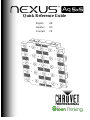 1
1
-
 2
2
-
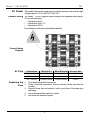 3
3
-
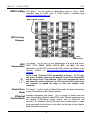 4
4
-
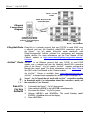 5
5
-
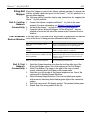 6
6
-
 7
7
-
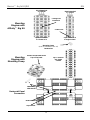 8
8
-
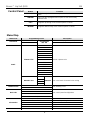 9
9
-
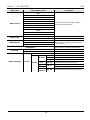 10
10
-
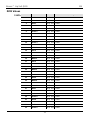 11
11
-
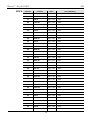 12
12
-
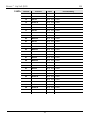 13
13
-
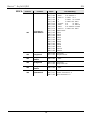 14
14
-
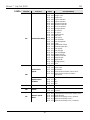 15
15
-
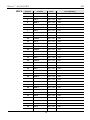 16
16
-
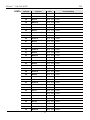 17
17
-
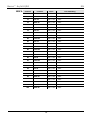 18
18
-
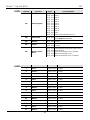 19
19
-
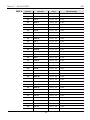 20
20
-
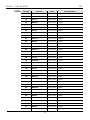 21
21
-
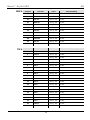 22
22
-
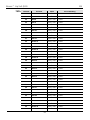 23
23
-
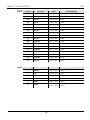 24
24
-
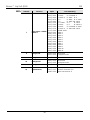 25
25
-
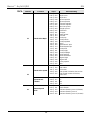 26
26
-
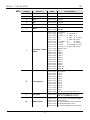 27
27
-
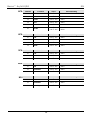 28
28
-
 29
29
-
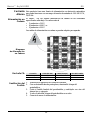 30
30
-
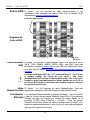 31
31
-
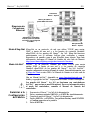 32
32
-
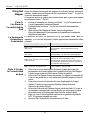 33
33
-
 34
34
-
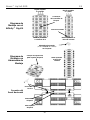 35
35
-
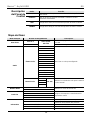 36
36
-
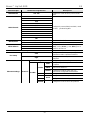 37
37
-
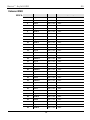 38
38
-
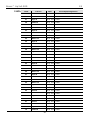 39
39
-
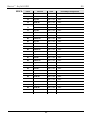 40
40
-
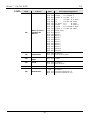 41
41
-
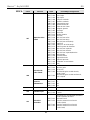 42
42
-
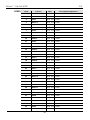 43
43
-
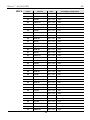 44
44
-
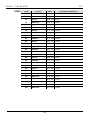 45
45
-
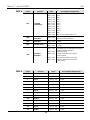 46
46
-
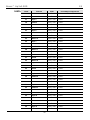 47
47
-
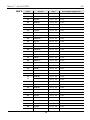 48
48
-
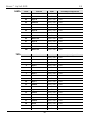 49
49
-
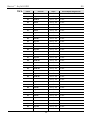 50
50
-
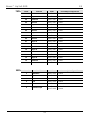 51
51
-
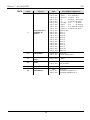 52
52
-
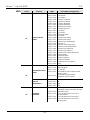 53
53
-
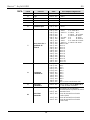 54
54
-
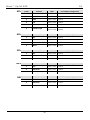 55
55
-
 56
56
-
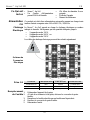 57
57
-
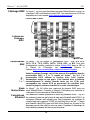 58
58
-
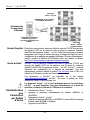 59
59
-
 60
60
-
 61
61
-
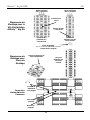 62
62
-
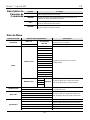 63
63
-
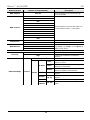 64
64
-
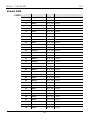 65
65
-
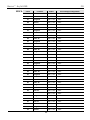 66
66
-
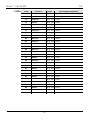 67
67
-
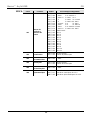 68
68
-
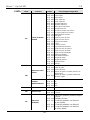 69
69
-
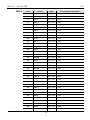 70
70
-
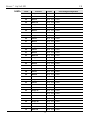 71
71
-
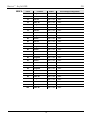 72
72
-
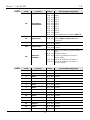 73
73
-
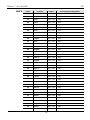 74
74
-
 75
75
-
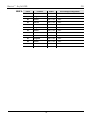 76
76
-
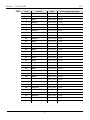 77
77
-
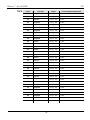 78
78
-
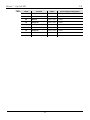 79
79
-
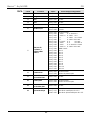 80
80
-
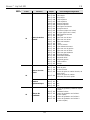 81
81
-
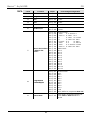 82
82
-
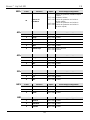 83
83
-
 84
84
Chauvet Nexus Aq 5×5 Guide de référence
- Catégorie
- Projecteurs
- Taper
- Guide de référence
- Ce manuel convient également à
dans d''autres langues
- English: Chauvet Nexus Aq 5×5 Reference guide
- español: Chauvet Nexus Aq 5×5 Guia de referencia
Documents connexes
-
Chauvet Nexus Guide de référence
-
Chauvet Well Flex Guide de référence
-
Chauvet WELL Gobo Guide de démarrage rapide
-
Chauvet WELL Gobo Guide de référence
-
Chauvet Nexus 2x2 Guide de référence
-
Chauvet Nexus 4x1 Guide de référence
-
Chauvet NET-Switch Guide de référence
-
Chauvet NEXT Manuel utilisateur
-
Chauvet Epix Drive 900 Guide de référence
-
Chauvet MAVERICK Guide de référence